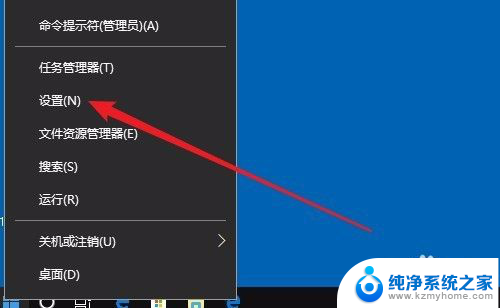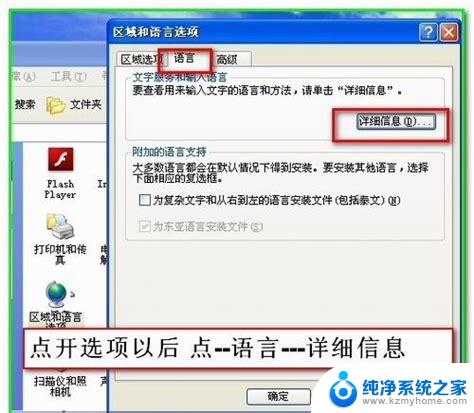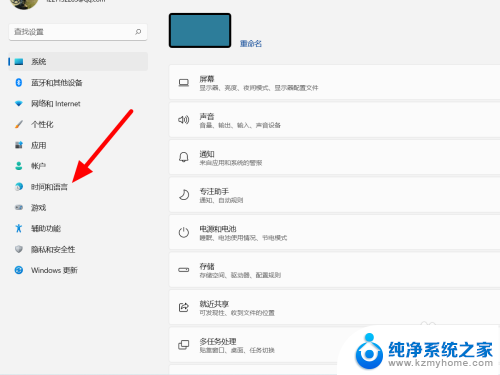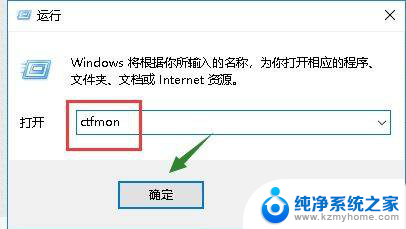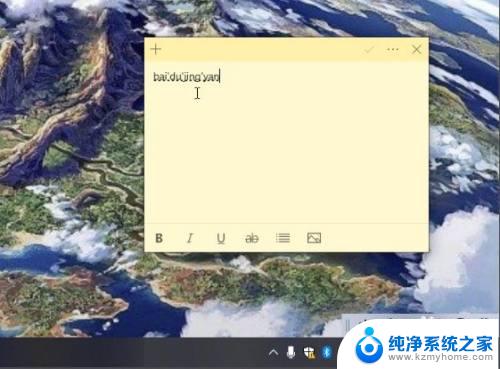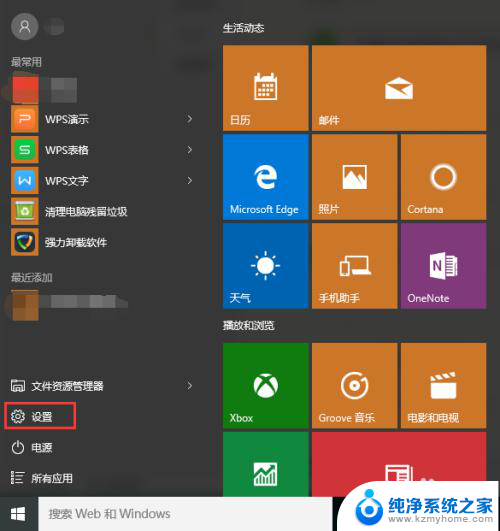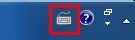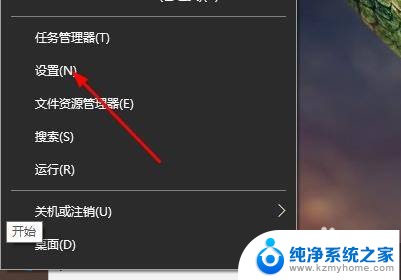键盘无法输入任何文字 电脑键盘无法输入字符的解决方法
在日常使用电脑的过程中,有时会遇到键盘无法输入任何文字的情况,这给我们的工作和生活带来了不便,但是不用担心,解决这个问题并不困难。我们可以尝试重新插拔键盘的连接线,或者尝试更换一根新的连接线。如果问题依然存在,可以尝试在设备管理器中更新键盘驱动程序。也可以尝试在控制面板中检查键盘的设置,看是否有误操作导致无法输入文字。通过以上方法,相信键盘无法输入字符的问题很快就能得到解决。
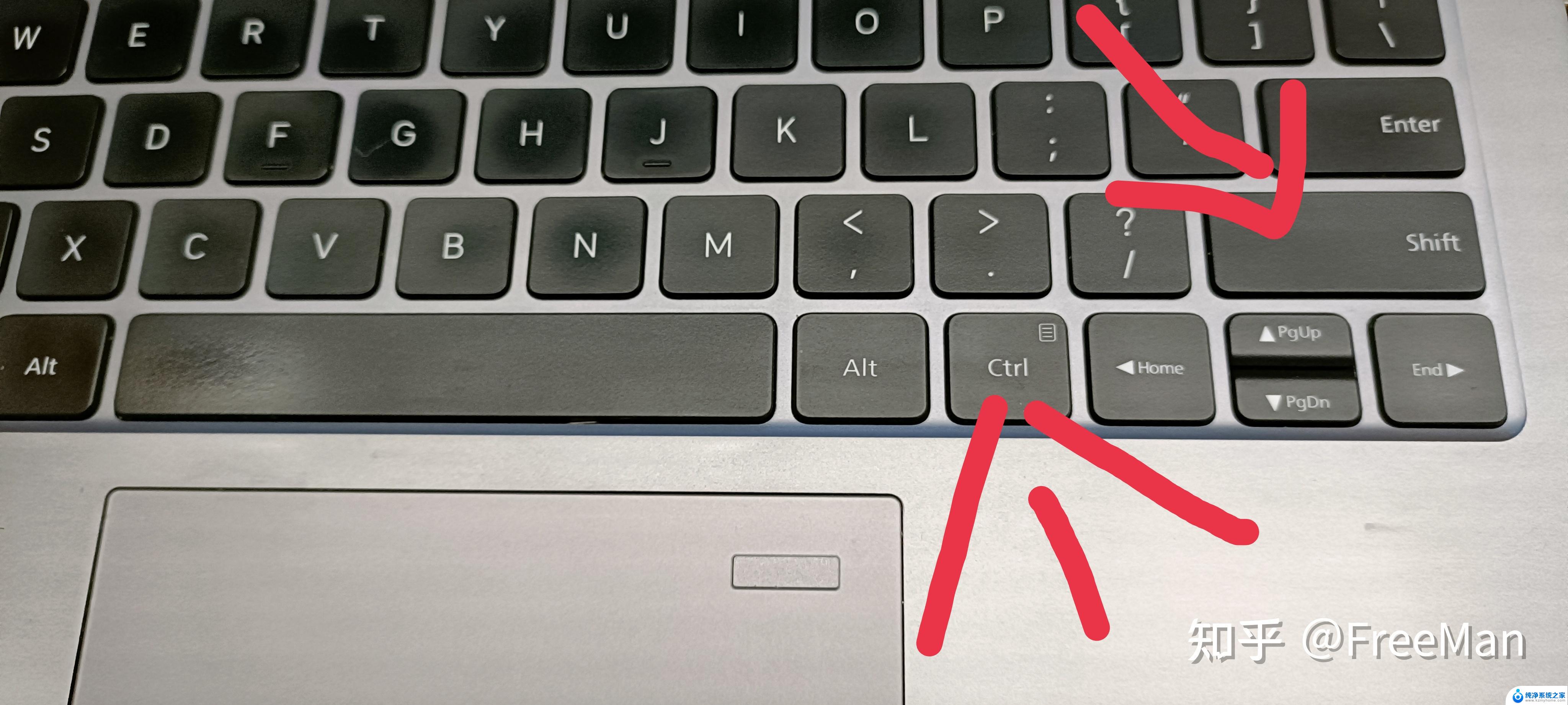
方法一:更新驱动程序
1、右键“此电脑”,找到“管理”点开。
2、进入计算机管理界面,左边找到“设备管理器”双击点开。
3、右边找到“键盘”双击打开。
4、右键选择“更新驱动程序”,重启电脑。
方法二、暂时先使用虚拟键盘
1、当然也有可能是我们的键盘确实坏了,此时的话。我们要是急着使用的话,点击电脑桌面左下角的开始按钮-点设置。
2、点击轻松使用。
3、点击键盘。
4、弹出的界面,我们将使用屏幕键盘的开关打开。
5、这样我们就开启了屏幕键盘了。
方法三、更换一个键盘
以上是关于键盘无法输入文字的全部内容,如果遇到相同情况的用户可以按照以上方法解决。